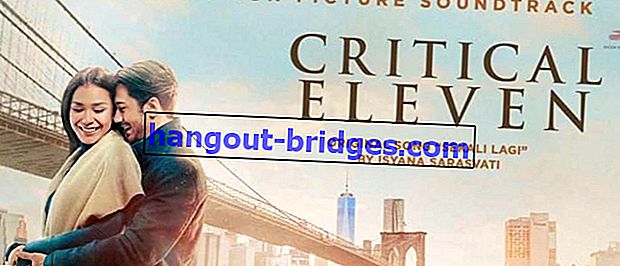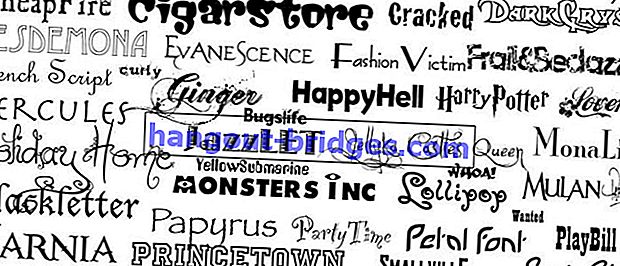Voici quelques moyens de sauvegarder facilement la ligne de conversation | Fonctionne à 100%!
Vous voulez sauvegarder le chat dans l'application Line mais vous ne savez pas comment? Regardez simplement l'article de Jaka sur la façon de sauvegarder la ligne de discussion suivante!
Semblable à WhatsApp, l'application de chat créée par Land of Ginseng, Line , permet également aux utilisateurs d'envoyer des messages texte, des vidéos, des photos, des sons, etc.
Non seulement cela, cette application offre également une fonctionnalité d'autocollant de ligne qui attire à peu près l'attention de l'utilisateur en raison de son caractère unique.
Bien qu'il soit équipé d'une variété de fonctionnalités intéressantes, pas très différentes des autres applications de chat, l'historique de chat de cette application peut également être perdu si vous ne sauvegardez pas, gang.
Par conséquent, pour éviter ces problèmes, dans cet article, Jaka expliquera comment sauvegarder facilement le chat Line 2019.
Comment sauvegarder la ligne de conversation de tous les contacts
Voulez-vous sauvegarder toutes les conversations en ligne à la fois à partir de tous les contacts avec lesquels vous êtes en contact? Vous pouvez, gang!
De cette façon, vous n'avez plus besoin de sauvegarder une conversation un par un à partir de chaque contact, mais seulement en une seule étape.
Curieux de savoir comment? Allez, voyez le chemin complet ci-dessous!
Étape 1 - Entrez dans le menu 'Paramètres'
- Pour accéder au menu de la ligne des paramètres, vous devez d'abord sélectionner le menu «Plus» dans le coin inférieur droit. Après cela, sélectionnez l'icône «Paramètres» .

Étape 2 - Sélectionnez le menu 'Chats'
- Après être entré dans le menu Paramètres, puis dans la section Paramètres généraux, vous sélectionnez le menu «Chats» .

Étape 3 - Sélectionnez le menu `` Sauvegarder et restaurer l'historique du chat ''
- L'étape suivante, vous sélectionnez le menu "Sauvegarder et restaurer l'historique des chats" puis sélectionnez le menu "Sauvegarder sur Google Drive" .

Après cela, le processus de sauvegarde s'exécutera automatiquement sur le compte gmail connecté à votre ligne.
S'il réussit, l'état de la dernière sauvegarde sera mis à jour automatiquement.

Comment sauvegarder la ligne de conversation à partir de contacts spécifiques
En plus de sauvegarder les lignes de discussion de tous les contacts avec lesquels vous avez été en contact, vous pouvez également sauvegarder les discussions de contacts spécifiques, gang.
En plus de pouvoir économiser plus sur Internet et le quota de mémoire, cette méthode vous permet également de sélectionner les chats dont les contacts sont les plus importants pour la sauvegarde.
Pour ce faire, vous pouvez suivre les étapes de Jaka ci-dessous.
Étape 1 - Sélectionnez le chat du contact que vous souhaitez sauvegarder
- La première étape, vous sélectionnez d'abord un chat dans le contact que vous souhaitez sauvegarder, gang.

Étape 2 - Sélectionnez le menu 'Paramètres'
- L'étape suivante, vous entrez dans le menu «Paramètres» en sélectionnant l'icône de flèche dans le coin supérieur droit. Ensuite, sélectionnez le menu "Paramètres" .

Étape 3 - Sélectionnez le menu «Exporter l'historique des discussions»
- Après cela, vous sélectionnez le menu «Exporter l'historique des discussions» , puis sélectionnez Gmail comme média pour exporter le fichier d'historique des discussions.

- Ensuite, vous serez dirigé vers la page Gmail pour envoyer le fichier d'historique de chat. À ce stade, vous pouvez saisir votre propre e-mail ou celui de quelqu'un d'autre . Si c'est le cas, sélectionnez le bouton «Envoyer» .

- Jusqu'à présent, le fichier d'historique de chat a été exporté avec succès et vous pouvez l'ouvrir via l'application Micrososft Word sur votre téléphone portable à tout moment, n'importe où, en gang.
Comment sauvegarder la ligne de conversation à partir d'une conversation spécifique
Non seulement vous pouvez sauvegarder l'intégralité du contenu du chat, mais vous pouvez également choisir des chats spécifiques à sauvegarder, gang.
Concernant comment, vous pouvez suivre les étapes de Jaka ci-dessous!
Étape 1 - Sélectionnez le chat
- Tout d'abord, sur la page de discussion, vous sélectionnez un contact que l'une ou plusieurs des conversations sauvegarderont.

Étape 2 - Sélectionnez le menu «Modifier les messages»
- Ensuite, cliquez sur le bouton fléché en haut à droite et sélectionnez le menu "Modifier les messages" pour choisir les chats à sauvegarder. Ensuite, sélectionnez le menu «Enregistrer dans Keep» .

- À ce stade, vous cochez la conversation que vous souhaitez sauvegarder. Si c'est le cas, sélectionnez le bouton «Conserver» .

À ce stade, les discussions sélectionnées seront enregistrées dans le menu "Garder" auquel vous pourrez accéder à tout moment.
Vous pouvez trouver le menu Garder dans votre ligne de profil d'accueil au bas de votre photo de profil. Vraiment facile, non?
Eh bien, ce ne sont que quelques façons de sauvegarder l'historique de discussion dans l'application Line, gang. C'est facile?
En effectuant des sauvegardes, cela peut minimiser la perte de l'historique de discussion important dont vous pourriez avoir besoin à l'avenir, gang.
Pendant ce temps, pour savoir comment sauvegarder les lignes de discussion sur son propre ordinateur portable, Jaka n'a toujours pas trouvé de moyen, donc pour l'instant seules les informations ci-dessus peuvent être transmises, gang.
Lisez également des articles sur Backup Chat ou d'autres articles intéressants de Shelda Audita .